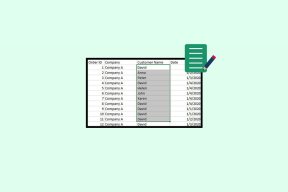Ką reiškia „Snapchat“ žinučių atnaujinimas? – TechCult
Įvairios / / July 03, 2023
Vieną ar kitą kartą galbūt pastebėjote atnaujinančius pranešimus iš „Snapchat“ ir susimąstėte, ką jie reiškia. Na, ar atnaujinimas čia reiškia gaunamus momentinius pranešimus ir pranešimus, ar tai yra kažkas daugiau? Šiandienos straipsnyje aptarkime, ką tai reiškia platformoje ir kodėl ji vis pasirodo?
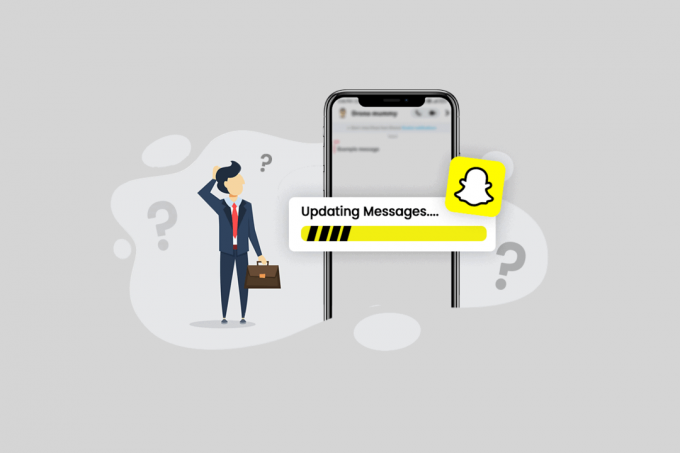
Turinys
Ką reiškia žinučių atnaujinimas „Snapchat“?
Pranešimas apie pranešimų atnaujinimą dažniausiai pasirodo, kai „Snapchat“ programa bando siųsti arba gauti pranešimus, o procesas vėluoja. Tai rodo delsą, su kuria susiduria programa, atlikdama savo veiksmus. Gali būti keletas problemų priežasčių:
- Silpnas arba nestabilus tinklas
- Serverio klaida
- Pasenusi programa
- Klaida arba talpyklos problemos
„Snapchat“ pranešimo atnaujinimo pranešimo pataisymo metodai
Na, kodėl „Snapchat“ turėtų dingti tik pranešimai ir momentiniai pranešimai, o ne problema? Mes ištaisysime klaidą. Po naujausio atnaujinimo klaida tapo dar reikšmingesnė. Peržiūrėkime metodus:
1 būdas: interneto ryšio trikčių šalinimas
Pirmas dalykas, kurį reikia padaryti susidūrus su šia klaida, yra patikrinti interneto ryšį. Dažnai problemą programoje sukelia nestabilus ryšys arba mažas greitis. Sekite mūsų vadovą Kaip sustiprinti interneto ryšį „Android“..
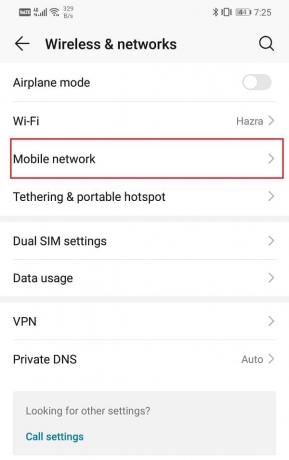
2 būdas: palaukite, kol serveris veiks
Kartais labiau pastebima priežastis atnaujinti pranešimus apie pranešimus telefone gali būti ta, kad „Snapchat“ neveikia. Taigi, norėdami patikrinti, ar programa neveikia, galite naudoti Žemyno detektorius įrankis. Jei savo regione pastebėjote kokių nors neatitikimų, siūlome šiek tiek palaukti, kol jis atsistatys.
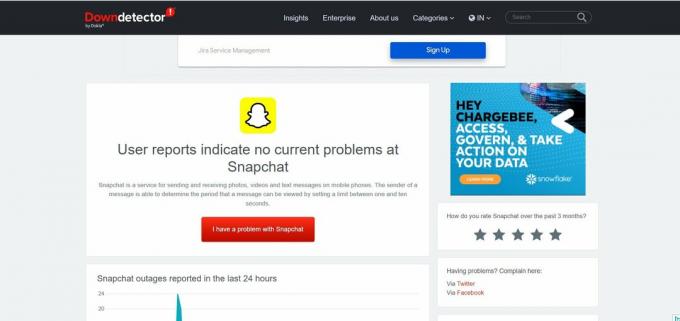
3 būdas: iš naujo paleiskite „Snapchat“ programą
Kitas greitas ir paprastas šios problemos sprendimas yra tiesiog iš naujo paleisti „Snapchat“ programą. Visiškai uždarykite programą ir vėl atidarykite, kad sužinotumėte, ar pranešimai atnaujinami. Jei failai įkeliami tinkamai, nebeturėtumėte susidurti su problema.
1. Bakstelėkite ir palaikykite Snapchat piktogramą programų stalčiuje ir bakstelėkite Programos informacija.
2. Paspausti Priverstinis sustojimas.

3. Dabar po kurio laiko, paleiskite programą vėl.
4 būdas: iš naujo paleiskite įrenginį
Kartais pasitaiko nedidelių nesklandumų arba netinkamai įkeliamos programos arba sistemos failai, dėl kurių gali kilti problemų. Taigi, norėdami iš naujo pradėti „Snapchat“ ir išspręsti problemą, galite iš naujo paleisti telefoną.
Taip pat skaitykite: Kaip skaityti „Instagram“ žinutes nematant
5 būdas: atnaujinkite „Snapchat“.
Pasenusiose versijose gali atsirasti klaidų, todėl kai kurios programos funkcijos nustoja veikti. Programos atnaujinimas netgi ištaiso visus sugadintus failus, kurie gali sukelti problemą.
1. Atviras Google Play parduotuvė ir ieškoti Snapchat.
2. Paspausti Atnaujinti.
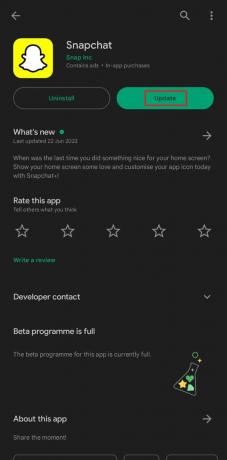
6 būdas: išvalykite programos talpyklą
Trūkstant vietos saugykloje gali atsirasti programos klaidų. Taigi, galite išvalyti programos talpyklos duomenis.
1. Eikite į telefoną Nustatymai ir pasirinkite Programėlės.
2. Dabar bakstelėkite Programėlių valdymas.

3. Pasirinkite Snapchat ir tada bakstelėkite Saugyklos naudojimas.
4. Paspausti Išvalyti talpyklą ir Išvalyti duomenis.

Dabar paleiskite programą dar kartą ir pažiūrėkite, ar problema išspręsta.
7 būdas: iš naujo įdiekite „Snapchat“.
Galiausiai galite pašalinti programą ir vėl ją įdiegti, kad išspręstumėte naujinimo pranešimų klaidą „Snapchat“.
1. Ilgai paspauskite mygtuką Snapchat programa ir bakstelėkite Pašalinkite variantas.

2. Tada paleiskite Zaidimu parduotuve ir ieškoti Snapchat.
3. Paspausti Diegti.
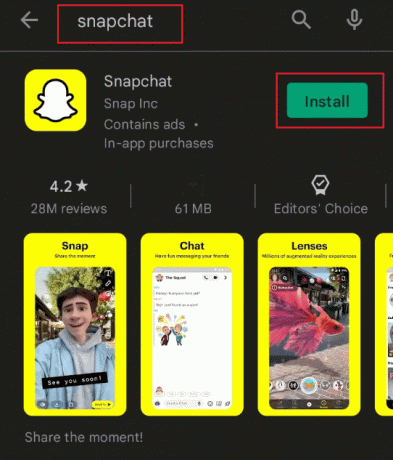
Prisijunkite naudodami savo kredencialus ir pažiūrėkite, ar klaida jau ištaisyta.
Taip pat skaitykite: 11 būdų, kaip ištaisyti pranešimus, kurių nepavyko įkelti nesuderinamumo klaidos
8 būdas: susisiekite su „Snapchat“ palaikymo komanda
Jei nė vienas iš šių pataisymų neveikia, gali prireikti susisiekite su „Snapchat“ palaikymo komanda. Su jais galite susisiekti naudodami programą arba apsilankę jų svetainėje. Jie gali pateikti papildomų trikčių šalinimo veiksmų arba padėti išspręsti problemą.
9 būdas: išjunkite pranešimų priminimą
Kol klaida nebus ištaisyta, programoje taip pat galite išjungti pranešimų priminimus. Atlikite toliau nurodytus veiksmus.
1. Atviras Snapchat ir bakstelėkite savo Bitmoji kairiajame viršutiniame kampe.
2. Dabar bakstelėkite krumpliaračio piktograma atidaryti Nustatymai. Slinkite žemyn ir bakstelėkite Pranešimas.

3. Išjungti Pranešimų priminimai.
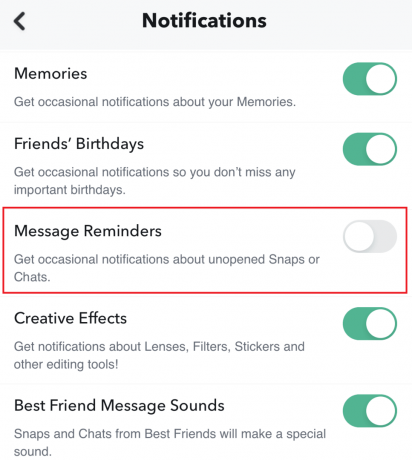
Rekomenduojamas: Kaip rasti grupes „Snapchat“.
Tikimės, kad šis straipsnis jums buvo naudingas ką reiškia „Snapchat“ pranešimų atnaujinimas problemos pataisymai. Praneškite mums apie bet kokias savo užklausas ar pasiūlymus, jei tokių yra, toliau pateiktame komentarų skyriuje.
Henris yra patyręs technologijų rašytojas, kurio aistra sudėtingas technologijų temas padaryti prieinamas kasdieniams skaitytojams. Daugiau nei dešimtmetį patirties technologijų pramonėje Henry tapo patikimu informacijos šaltiniu savo skaitytojams.